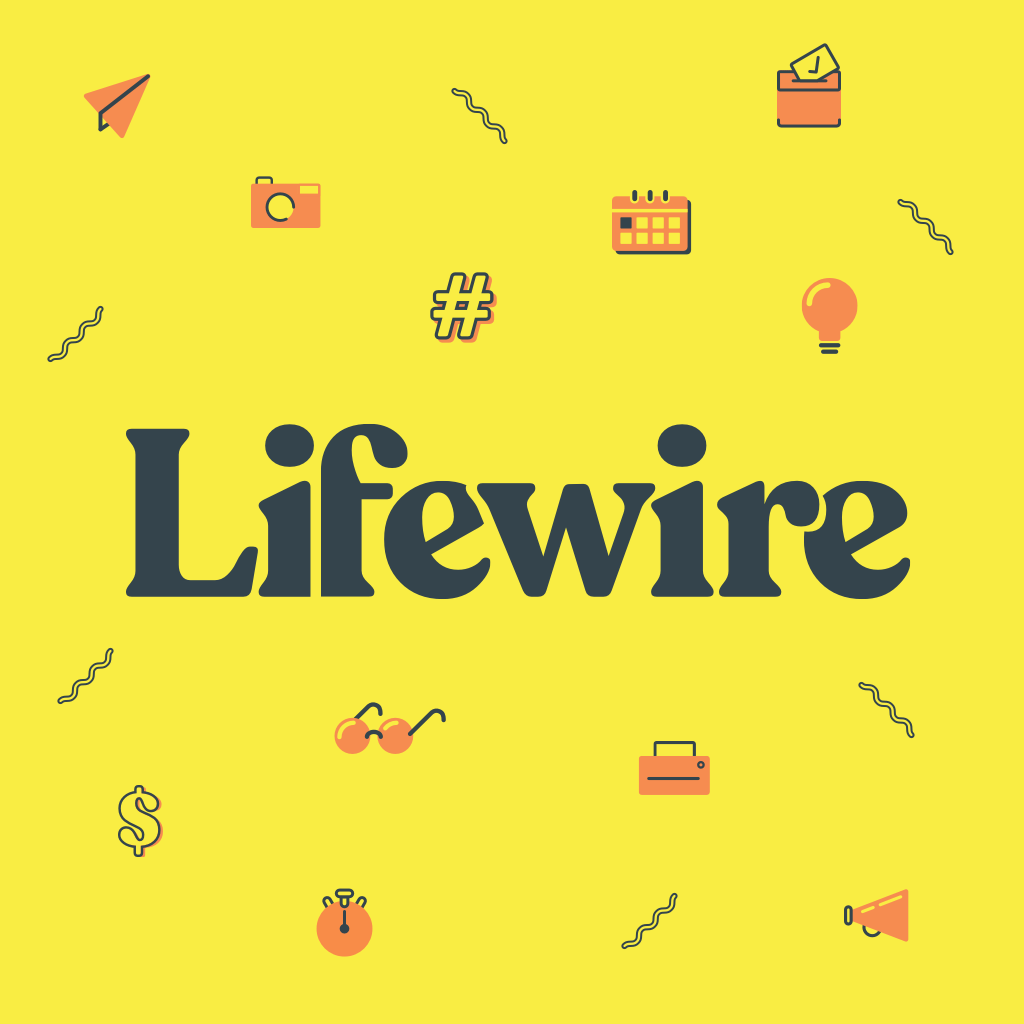
Wat te weten
- Geschiedenis wissen op macOS: Selecteer Geschiedenis in menu > Geschiedenis wissen. Wis vervolgens de geschiedenis voor een specifieke tijd of selecteer Alle geschiedenis.
- Gegevens wissen op macOS: Safari > Voorkeuren > Privacy tabblad. Websitegegevens beheren > selecteer websites > Verwijderen of Verwijder alles.
- Op iOS: Instellingen > Safari > Geschiedenis en websitegegevens wissen > Geschiedenis en gegevens wissen. Verwijder gegevens: Safari > Geavanceerd > Website.
Als u internet gebruikt, kan het geheugen van uw apparaat vollopen met tijdelijke bestanden; je kunt ook de sites die je hebt bezocht verbergen. In dit artikel wordt uitgelegd hoe u browsegeschiedenis, cookies, caches en andere websitegegevens kunt verwijderen uit de Safari-webbrowser op macOS-, OS X- en iOS-apparaten.
Browsegeschiedenis, cookies en caches verwijderen in Safari op macOS
Je browsegeschiedenis, cookies, caches en andere websitegegevens verwijderen uit Safari op je Mac en op alle gesynchroniseerde apparaten:
-
Selecteer Safari > Geschiedenis wissen via de menubalk boven aan het Safari-scherm.
-
Selecteer de Doorzichtig vervolgkeuzepijl en kies een van beide het laatste uur, vandaag, vandaag en gisteren, of alle geschiedenis.
U krijgt een melding dat de geschiedenis ook wordt verwijderd op andere apparaten die zijn aangemeld bij uw iCloud-account.
-
Klik Geschiedenis wissen.
U kunt ook alle geschiedenis wissen door te selecteren Geschiedenis > Geschiedenis wissen. Je hebt hier dezelfde opties: het laatste uur, vandaag, vandaag en gisteren, en alle geschiedenis. Er is geen bevestiging en de verwijdering is onmiddellijk.
Vanaf hier heb je ook opties om de hele geschiedenis te bekijken of om de geschiedenis op specifieke dagen te bekijken.
Gegevens wissen (maar geen geschiedenis) voor specifieke sites in Safari
Als u gegevens wist, worden sites niet uit uw browsegeschiedenis verwijderd. Naast het verwijderen van de gegevens van bepaalde sites, wilt u misschien ook uw geschiedenis wissen.
-
Selecteer Safari > Voorkeuren.
-
Selecteer de Privacy tabblad.
-
Klik Websitegegevens beheren.
-
Alle sites die je hebt bezocht en die gegevens opslaan via cookies, database of lokale opslag (zoals cookies of bestanden) worden hier vermeld.
-
Markeer voor elke site waarvan u de gegevens wilt verwijderen de site in de lijst en klik op Verwijderen. Om alle sites te verwijderen, klik op Verwijder alles. Als u de gegevens van een bepaalde site verwijdert, kunt u zich afmelden of het gedrag van de site veranderen.
-
Klik Gedaan.
-
Sluit de Privacy voorkeuren venster.
Wis privégegevens, lege caches en verwijder cookies in Safari voor iOS
Alle Safari-geschiedenisvermeldingen, cookies en gegevenswebsites verwijderen met uw mobiele iOS-apparaat:
-
Open Instellingen.
-
Ga naar Safari.
-
Kraan Geschiedenis en websitegegevens wissen.
-
Kraan Geschiedenis en gegevens wissen om alle invoer te bevestigen en te verwijderen.
Sites bekijken en selectief gegevens verwijderen op iOS-apparaten
Safari-geschiedenis verwijderen voor een specifieke website op uw mobiele iOS-apparaat:
-
Open Instellingen.
-
Kraan Safari.
-
Selecteer Geavanceerd onderaan het scherm.
-
Kraan Websitegegevens.
-
Blader door de lijst met vermeldingen. Veeg naar links op een item en tik op Verwijderen om het te verwijderen. Om alle vermeldingen te verwijderen, tikt u op Alle websitegegevens verwijderen onderaan de deelnemerslijst.